Поиск данных
В Notes предлагается полный объем средств поиска, которые позволяют найти указанные сведения, включая текст, документы, базы данных, имена лиц и Web-узлы в Интернете.
Значок поиска и меню
Чтобы начать поиск, лучше всего либо щелкнуть значок поиска (значок лупы на панели перемещения), либо нажать кнопку со стрелкой рядом с этим значком.
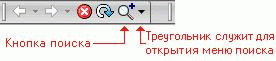
Действия, выполняющиеся после щелчка значка поиска, зависят от того, с чем вы работаете в Notes в данный момент времени. Например, при чтении документа по щелчку значка поиска откроется диалоговое окно "Поиск текста в документе". Если значок поиска щелкнуть во время работы, в представлении откроется панель поиска, которая позволяет выполнить поиск документов в текущем представлении. В представлении могут отображаться несколько документов или все документы текущей базы данных.
При нажатии кнопки со стрелкой рядом со значком поиска появится меню поиска. С помощью меню поиска можно выполнять поиск баз данных или документов в организации (поиск в домене), имен контактов и адресов электронной почты в Интернете, а также поиск базы данных с помощью каталога на севере и непосредственный переход на Web-узел поиска в Интернете.
Поиск данных в одной базе данных
В текущей базе данных можно найти следующее:
- указанный текст в текущем документе;
- заголовки документов, содержащие указанный текст или начинающиеся с этого текста, в текущем представлении;
- документы, содержащие указанный текст (слово или фраза), в текущем представлении;
- документы, в полях которых содержится текст, удовлетворяющий указанным условиям поиска, в текущем представлении.
Поиск текста в документе
Чтобы найти в документе выражение и заменить его другим, выберите команду: Правка - Найти/заменить.
Чтобы выполнить поиск текста в документе
- Откройте документ.
- В меню выберите команду: Правка - Найти/заменить. Появится диалоговое окно "Поиск текста в документе".
- В поле "Образец" введите искомый текст.
- (Необязательно.) Введите текст в поле "Заменить на".Примечание Поле "Заменить на" доступно, только если документ открыт в режиме правки. Чтобы перейти из режима чтения в режим правки и наоборот, при открытом документе нажмите клавиши CTRL+E (для пользователей Macintosh: клавиши COMMAND+E).
- (Необязательно.) Щелкните ссылку "Параметры поиска", чтобы определить поиск с помощью следующих параметров:
Параметр Задает поиск текста С учетом регистра в котором строчные и прописные буквы расположены так, как это указано в поле "Образец". Если флажок "С учетом регистра" не установлен, выполняется поиск всех вхождений указанного текста, независимо от регистра букв. С учетом акцентов в котором содержатся текст с надстрочными знаками, введенный в поле "Образец". Если флажок "с учетом акцентов" не установлен, выполняется поиск всех вхождений указанного текста, независимо от акцентов. (Данный флажок недоступен при просмотре документа в Интернете.) Слова целиком путем поиска соответствий только введенному слову. Если оно существует, то соответствием будет это слово, а не часть другого слова. Например, если при установленном флажке "Слова целиком" выполняется поиск слова кот, соответствия в словах который и котел найдены не будут. Переслать начиная с текущего расположения и до конца документа. Назад начиная с текущего расположения и до начала документа. Искать во всем документе путем повторяющейся проверки в документе. Например, если с текущего расположения в середине документа выполняется поиск вперед, он будет приостановлен по достижении конца документа (как и в любом другом случае), но затем будет продолжен с начала этого документа. - Нажмите кнопку "Найти далее".
Найденные совпадения выделяются в документе.
Если совпадений не найдено, отобразится соответствующее сообщение. (Чтобы его закрыть, нажмите ОК.)
- Нажмите кнопку:
- "Найти далее", чтобы перейти к следующему вхождению;
- "Заменить", чтобы заменить выделенное в данный момент совпадение;
- "Заменить все", чтобы заменить все вхождения совпадений текста в документе;
- "Закрыть", чтобы закрыть диалоговое окно "Поиск текста в документе".
Поиск текста в заголовках документов в представлении
Для поиска текста в заголовках документов в представлении можно выбрать: Правка - Найти/заменить. Например, эту команду можно использовать для поиска сообщений в папке "Входящие" с указанным текстом в строке "Тема". Это быстрый способ поиска документов, но он выполняется только по тексту, отображаемому в представлении, а не по тексту содержимого документа.
Чтобы найти текст в заголовках представления
- Откройте представление базы данных, в котором требуется провести поиск.
- В меню выберите команду: Правка - Найти/заменить. Появится диалоговое окно "Поиск".
- В поле "Образец" введите искомый текст.
- (Необязательно.) Щелкните ссылку "Параметры поиска", чтобы определить поиск с помощью следующих параметров:
Параметр Задает поиск текста С учетом регистра в котором строчные и прописные буквы расположены так, как это указано в поле "Образец". Если флажок "С учетом регистра" не установлен, выполняется поиск всех вхождений указанного текста, независимо от регистра букв. С учетом акцентов в котором содержатся текст с надстрочными знаками, введенный в поле "Образец". Если флажок "с учетом акцентов" не установлен, выполняется поиск всех вхождений указанного текста, независимо от акцентов. Слова целиком путем поиска соответствий только введенному слову. Если оно существует, то соответствием будет это слово, а не часть другого слова. Например, если при установленном флажке "Слова целиком" выполняется поиск слова кот, соответствия в словах который и котел найдены не будут. Переслать начиная с текущего расположения в представлении вниз. Назад начиная с текущего расположения в представлении вверх. Искать во всем документе путем повторяющейся проверки в представлении. Если флажок "Искать во всем документе" не установлен, поиск будет завершен по достижении нижней части представления (при поиске вперед) или верхней части представления (при поиске назад). - Нажмите кнопку "Найти далее".
Если обнаружено совпадение, этот документ выделяется.
Если совпадений не найдено, отобразится соответствующее сообщение. (Чтобы его закрыть, нажмите ОК.)
- Нажмите кнопку:
- "Найти далее", чтобы перейти к следующему вхождению;
- "Закрыть", чтобы закрыть диалоговое окно "Поиск".
Поиск документов, заголовки которых начинаются с указанного текста
Выберите команду: Вид- Начинается с, что позволит найти соответствия текста в отдельном столбце отсортированного представления. Эта командой удобно воспользоваться, если известно точное написание заголовка искомого документа, или точное написание категории, в которой содержится документ, например имя автора в представлении "По автору".
Поиск выполняется в первом столбце, по значениям которого отсортировано представление, и выделяется первый документ, заголовок которого начинается с введенного пользователем текста. Например, если почта в папке "Входящие" отсортирована по имени автора (щелкните заголовок столбца "Кто"), Notes выполняет поиск в столбце для имен авторов.
Диалоговое окно "Начинается с" работает в представлении, отсортированном по датам или числам, но только с первым отсортированным столбцом, а не в категории.
Если первый отсортированный столбец сгруппирован, Notes выполняет поиск в категориях, а не в заголовках документов. Чтобы выполнить поиск в подкатегориях или в заголовках документов внутри категорий, если столбцы, в которых они отображаются, отсортированы, нажмите кнопку "Найти внутри категории".
Пробелы и знаки пунктуации следует точно вводить в тексте, но в нем не обязательно должен быть учтен регистр или включены целые слова. Например, если в представлении, отсортированном по фамилии, содержится запись "Булкина Анна", эту фамилию можно найти по значению "бул, ан" ("б" также можно указать, но затем нужно будет прокрутить страницу вниз, чтобы пропустить фамилии Баранов, Белый, Болдарев).
Чтобы использовать диалоговое окно "Начинается с"
- Откройте базу данных.
- Откройте представление или папку, содержащую искомые документы.
- Щелкните заголовок столбца, в котором требуется выполнить поиск.
По значению этого столбца будет выполняться сортировка записей.
- В меню выберите команду: Вид - Начинается с.
Появится диалоговое окно "Начинается с".
- Введите текст, который требуется найти, в поле "Найти текст".
- Выполните одно из следующих действий.
- Чтобы выполнить поиск на выбранном уровне, нажмите кнопку OK.
- Чтобы выполнить поиск глубже выбранного уровня, нажмите кнопку "Найти внутри категории". Эта кнопка появляется в диалоговом окне, только если в текущем представлении первый отсортированный столбец сгруппирован по категориям. Например, поиск внутри категории можно выполнить в представлении "Указатель" в справочной базе данных.
